Як порівняти дати, які перевищують інші дати в Excel?
Припустимо, що у вас є список дат і ви хочете порівняти ці дати з вказаною датою, щоб дізнатися дату, яка перевищує вказану дату у списку, що б ви зробили? У цій статті ми покажемо вам методи порівняння дат, які перевищують інші дати в Excel.
Метод B: Легко порівнюйте дати, які перевищують інші, за допомогою чудової функції
Порівняйте дати, якщо більші за інші, за формулою
Як показано нижче на скріншоті, ви можете порівняти дати у стовпці Дата із зазначеною датою 2015/3/10 та, нарешті, отримати певні дати, які перевищують її у цьому стовпці із формулою наступним чином.
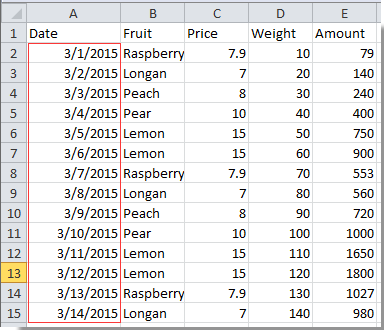
1. Введіть вказану дату 2015/3/10 у порожню комірку, таку як комірка F2.
2. Виберіть порожню комірку, яка відповідає першій комірці дати у стовпці Дата, наприклад G2. Потім скопіюйте та вставте формулу = ЯКЩО (A2> $ F $ 2, "ТАК", "НІ") в панель формул і натисніть Що натомість? Створіть віртуальну версію себе у ключ. Дивіться знімок екрана:

3. Виділіть клітинку G2, перетягніть маркер заповнення вниз до комірки, яку потрібно охопити цією формулою.
4. Ви отримаєте результати з відображенням «Ні» та «Так» у клітинках. Ні, означає, що відповідна дата менша за вказану дату, а так означає, що ця відповідна дата перевищує вказану дату.

Легко порівнюйте дати, якщо вони більші за іншу дату за допомогою Kutools для Excel
The Виділіть певні комірки утиліта Kutools для Excel може допомогти вам швидко знайти дати, більші за іншу дату в Excel.
Kutools для Excel : з більш ніж 300 зручними надбудовами Excel, безкоштовно спробувати без обмежень протягом 30 днів.
1. Виберіть діапазон із датами, які потрібно порівняти, а потім клацніть Кутулс > Select > Виберіть певні клітини. Дивіться знімок екрана:
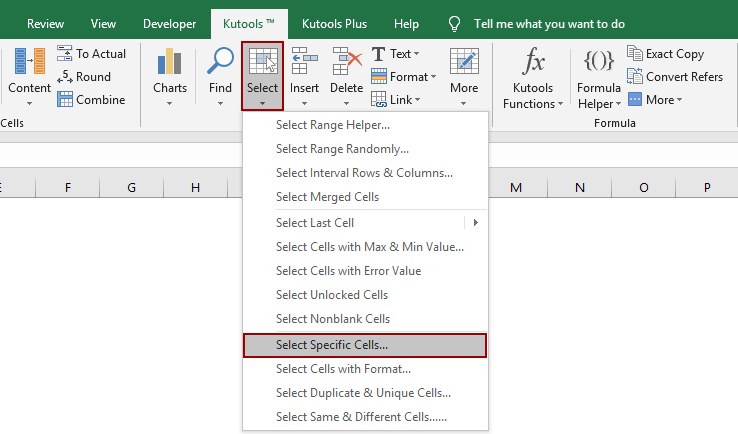
2 В Виберіть певні клітини діалогове вікно, виберіть Осередок в Тип вибору розділ, виберіть Більш чим і введіть дату порівняння у полі під Конкретний тип і, нарешті, натисніть OK or Застосовувати кнопки.
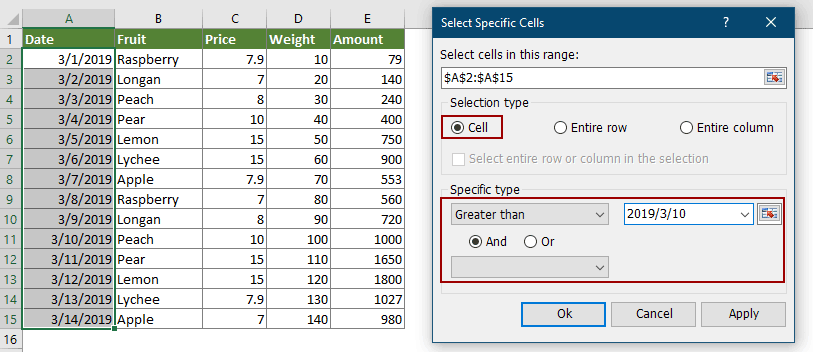
Потім клітинки з датами, які перевищують вказану дату, відразу вибираються.

Якщо ви хочете отримати безкоштовну пробну версію (30 днів) цієї програми, натисніть, щоб завантажити, а потім перейдіть до застосування операції, як описано вище.
Порівняйте дати, якщо вони більші за іншу дату, за допомогою Kutools для Excel
Найкращі інструменти продуктивності офісу
Покращуйте свої навички Excel за допомогою Kutools для Excel і відчуйте ефективність, як ніколи раніше. Kutools для Excel пропонує понад 300 додаткових функцій для підвищення продуктивності та економії часу. Натисніть тут, щоб отримати функцію, яка вам найбільше потрібна...

Вкладка Office Передає інтерфейс із вкладками в Office і значно полегшує вашу роботу
- Увімкніть редагування та читання на вкладках у Word, Excel, PowerPoint, Publisher, Access, Visio та Project.
- Відкривайте та створюйте кілька документів на нових вкладках того самого вікна, а не в нових вікнах.
- Збільшує вашу продуктивність на 50% та зменшує сотні клацань миші для вас щодня!
